Todo mundo já passou pela situação chata de ter um computador super potente, mas mesmo assim ficar olhando pro aplicativo que não fecha, né? Pode ser por alguns errinhos no sistema ou talvez a memória RAM esteja gritando por socorro! Mas não se preocupe, aqui estão algumas dicas maneiras pra você resolver esse perrengue no Windows. Vamos lá!
Use uma função do Windows
Sabia que tem truques no teclado que são verdadeiros salvadores da pátria? No Windows, quando um aplicativo não fecha, você pode usar o ALT+F4. Essa combinação mágica fecha a janela do app na hora!

Pra usar, é simples: clique na janela do aplicativo e maximize ela. Depois, manda o ALT+F4 e espera a mágica acontecer. E o melhor, funciona mesmo se o aplicativo estiver “de mimimi”.
Utilize o Gerenciador de Tarefas
O Gerenciador de Tarefas é tipo o super-herói dos computadores! Ele mostra tudo que tá rolando e ainda te dá a opção de desligar aqueles aplicativos que insistem em não fechar.
Para usar, basta pesquisar “gerenciador de tarefas” no seu computador. Quando ele abrir, vá na aba “Processos”, encontre o aplicativo que não tá dando certo, clique com o botão direito e escolha “Finalizar tarefa”. Pronto, tudo resolvido!
Acesse o setor de configurações
Outra jogada é abrir o menu iniciar (tecla do Windows) e clicar no ícone de engrenagem. Aí, vai em Aplicativos > Aplicativos e recursos, localize o app que tá dando trabalho, clique nos três pontinhos e selecione “Opções Avançadas” e depois “Encerrar”.

Se essa opção não aparecer, não se preocupe, vamos pra próxima dica!
Acione o prompt de comando
Outra solução bacana é abrir o Menu Iniciar e pesquisar por “Prompt de Comando”. Quando ele aparecer, clique com o botão direito e escolha “Executar como administrador”.
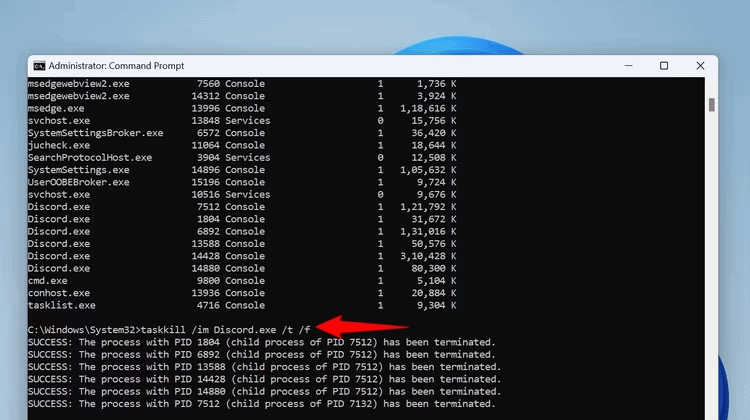
Depois disso, digite o comando tasklist e aperte Enter. Vai aparecer uma lista de todos os apps abertos. Identifique o que tá com problemas e anote o nome. Aí, escreva o comando taskkill /im AppName /t /f, trocando “AppName” pelo nome do app problemático. Por exemplo: taskkill /im Discord.exe /t /f. E voilà!
Reinicie o PC
Se nada dessas dicas funcionou, a boa e velha reinicialização é sempre uma boa. Isso fecha todos os aplicativos e pode corrigir erros que deixaram o software rebelde!
O post apareceu primeiro em: https://olhardigital.com.br/2024/09/28/dicas-e-tutoriais/como-fechar-aplicativos-que-nao-respondem-no-windows-11/


